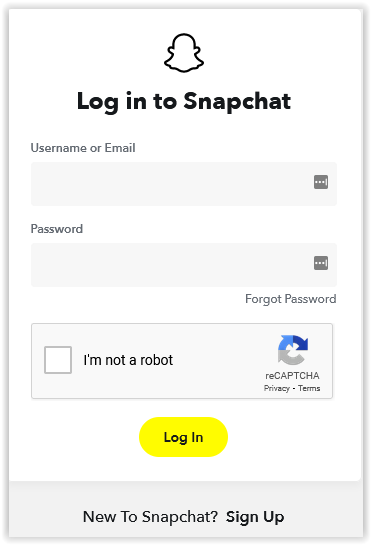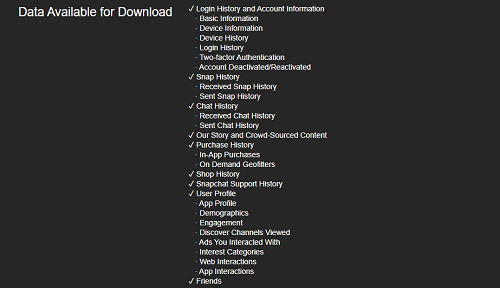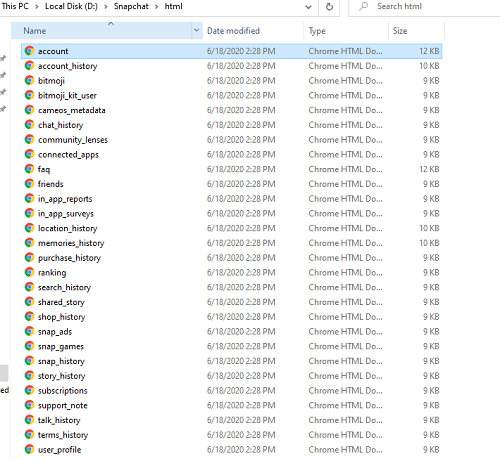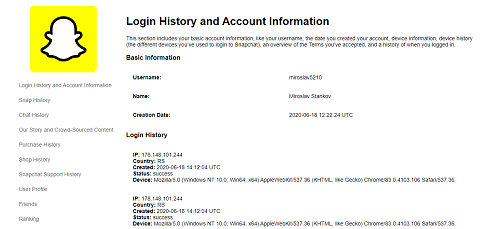Как узнать, использует ли кто-то другой вашу учетную запись Snapchat
В Snapchat есть «политика «одно устройство за раз», что означает вы не можете войти в один аккаунт на двух устройствах одновременно. Если приложение часто выводит вас из системы и вы получаете много писем от Snapchat, скорее всего, ваша учетная запись была взломана. Еще одним признаком злоумышленника является просмотр сообщений, которые вы не отправляли, или сообщений друзей, которых вы не принимали. Наконец, вам, возможно, придется сбросить пароль, если вы знаете, что используете правильный. Если это так, вот что делать.
Как увидеть последнее активное использование
Snapchat предлагает пользователям множество информации об учетных записях и активности, несмотря на довольно спартанский главный экран. Кроме того, здесь установлены надежные системы безопасности и оповещения.
Программы для Windows, мобильные приложения, игры - ВСЁ БЕСПЛАТНО, в нашем закрытом телеграмм канале - Подписывайтесь:)
К сожалению, вы не можете получить доступ к большей части данных, включая историю входов в систему, через приложение, установленное на вашем телефоне. Раздел «Настройки» предлагает стандартные тарифы, включая разделы «Настройки учетной записи», «Дополнительные услуги», «Конфиденциальность», «Поддержка», «Обратная связь», «Дополнительная информация» и «Действия учетной записи». Однако это не имеет никакого отношения к вашей деятельности.
Поэтому, Единственный способ увидеть ваш последний активный статус и другую информацию для входа — это запросить данные вашей учетной записи через раздел «Учетные записи» на сайте. официальный сайт приложения. К счастью, вы можете получить к нему доступ с любого устройства с браузером и активным подключением к Интернету.
Вы найдете свои данные для входа в раздел «История входов и информация об учетной записи». Этот раздел также содержит время и дату создания учетной записи, информацию о ваших устройствах и историю устройства (все устройства, через которые вы обращались к приложению). Принятые условия и основная информация об учетной записи также находятся в этом разделе.
Теперь давайте посмотрим, как получить отчет из Snapchat. Важно отметить, что шаги одинаковы, независимо от платформы. Охватываются пользователи Android, iOS, Windows, Linux и macOS.
Как получить историю входов в Snapchat и список устройств
- Откройте браузер на своем устройстве и перейдите по ссылке account.snapchat.com и войдите в систему.

- При входе в систему Snapchat попросит вас ввести капчу. Это для дополнительной безопасности и для проверки того, что вы не робот.
- Если вход не удался, и вы знаете, что ввели правильный пароль, возможно, кто-то взломал ваш аккаунт. Нажмите или коснитесь значка “Забыли пароль” ссылку и следуйте инструкциям по сбросу пароля.
- Вы должны попасть на страницу account.snapchat.com/accounts/welcome. Нажмите или коснитесь значка «Мои данные» кнопка.

- Далее вы будете перенаправлены на страницу «Мои данные», где сможете увидеть, что содержится в ZIP-файле. Здесь нельзя выбирать.

- После проверки списка прокрутите экран вниз и нажмите или коснитесь желтого значка. «Отправить запрос» кнопка.

- Затем Snapchat сообщает вам, что он получил запрос и обрабатывает ваши данные. Когда загрузка будет готова, вы получите электронное письмо.

- Составление отчета не должно занять слишком много времени, если только у вас нет обширной истории информации. Откройте письмо, как только получите его. Обратите внимание, что получение электронного письма может занять до 24 часов.

- Нажмите или коснитесь значка “кликните сюда” ссылку, которая приведет вас на страницу account.snapchat.com/accounts/downloadmydata.

- Нажмите или коснитесь ссылки на ZIP-файл.

- Snapchat должен немедленно начать загрузку. Вы можете отслеживать прогресс на панели загрузки в нижней части браузера.

- После завершения загрузки перейдите в папку загрузки по умолчанию. Если вы используете ПК, он должен быть в «Загрузки».

- Необязательный: Чтобы защитить загруженные данные Snapchat от приложений обслуживания Windows или приложений очистки файлов, создайте и переместите файл в другую папку, например «D:\Снэпчат\» или «C:\Backups\Snapchat Bkup\». Отдельный раздел лучше всего использовать в случае сбоя. После этого вы все равно сможете получить доступ к файлу резервной копии, если раздел вашей ОС выйдет из строя.
- Наконец, пришло время распаковать ZIP-файл. Вы получите папки HTML и JSON, а также файл index.html. В несжатом виде ZIP-файл должен выглядеть следующим образом.

- После распаковки ZIP-файла «mydata» дважды щелкните или коснитесь значка «HTML» папка. В папке вы увидите список HTML-документов, содержащих всю информацию.

- Вы можете дважды щелкнуть любой файл, и он откроется в браузере по умолчанию. Не имеет значения, какой файл вы открываете. Вкладка «История входов и информация об учетной записи» остается верхней записью в левой части окна браузера.

- Наконец, нажмите или коснитесь значка «История входа и информация об учетной записи» вкладка, чтобы увидеть все ваши логины. Список составлен в хронологическом порядке, и каждая запись включает IP-адрес устройства, код страны, время/дату входа и статус входа.
- Если вы заметили в списке какие-то необычные IP-адреса или устройства, которых у вас нет, немедленно примите меры. Первое, что нужно сделать, это выйти из всех других устройств.
Как выйти из всех других устройств с помощью iOS и Android
Для выхода из системы на других устройствах потребуется использовать приложение для телефона.
Опять же, вы не можете использовать приложение на двух устройствах одновременно.
- Войдите в систему через предпочитаемое вами устройство, и Snapchat автоматически выйдет из других устройств.
- Чтобы гарантировать, что неизвестные устройства не смогут войти в вашу учетную запись, перейдите в «Настройки» и выберите «Забыть устройства».
Важно отметить, что для работы описанных выше шагов вам потребуется настроить двухфакторную аутентификацию. Если она у вас не активирована, настройте ее в разделе «Двухфакторная аутентификация» меню «Настройки».
Основное преимущество этой дополнительной функции безопасности заключается в том, что вам нужно будет предоставить код подтверждения при входе в систему с нового устройства. Это значительно усложнит проникновение в ваш аккаунт.
Как использовать двухфакторную аутентификацию в Snapchat
Во-первых, вам следует
- Запустите «Снэпчат» приложение на вашем телефоне.
- Как только вы окажетесь на экране камеры, нажмите на свой «значок профиля» в верхнем левом углу.
- Вы попадете на страницу своего профиля. Нажмите на «Шестеренка настроек» в правом верхнем углу экрана.
- Это приведет вас к “Настройки” страница.

- Прокрутите вниз и выберите «Двухфакторная аутентификация». Возможно, вам придется прокрутить немного вниз. Нажмите на него, чтобы получить доступ к странице настройки.

- На странице «Настройка» выберите предпочтительный метод аутентификации. Приложение «Текст и аутентификация» будет в вашем распоряжении. В этом уроке мы воспользуемся опцией проверки текста, поскольку она проще.
- Нажмите на «Текстовая проверка» вариант.
- Snapchat отправит вам текстовое сообщение с шестизначным кодом.
- Иди в свой «сообщения» и откройте файл с кодом.
- Скопируйте код в буфер обмена и откройте файл. «Приложение Snapchat» еще раз.
- Вернитесь в «Двухфакторная аутентификация» страницу и введите код.
- После предоставления кода вы увидите две дополнительные опции в меню двухфакторной аутентификации:«Код восстановления» и «Забудьте об устройствах». Последний нам понадобится для второй части урока.
- А теперь давайте забудем об устройствах, которые вам не принадлежат. В этом разделе вам понадобится ваш мобильный телефон и приложение Snapchat. Откройте «Снэпчат».
- На экране камеры выберите «значок профиля» в верхнем левом углу.
- Как только приложение перенаправит вас на страницу вашего профиля, нажмите на значок «Шестеренка настроек» в правом верхнем углу экрана.
- После этого найдите и нажмите на значок «Двухфакторная аутентификация» вход.
- Далее нажмите на «Забудьте об устройствах» вариант. Это должен быть нижний.
- Snapchat покажет вам список всех устройств, которые использовались для входа в вашу учетную запись.


- Нажмите на «Х» кнопку рядом с устройством, которое вы хотите удалить из списка. Затем Snapchat спросит, уверены ли вы, что хотите забыть это устройство. Нажмите “Да.”

- Повторите процесс для каждого устройства, которое вы хотите удалить.
Меры безопасности
Если вы хотите сделать свою учетную запись пуленепробиваемой в будущем, вы можете сделать еще несколько шагов. Сначала вам следует сменить пароль.
Как изменить пароль Snapchat
Программы для Windows, мобильные приложения, игры - ВСЁ БЕСПЛАТНО, в нашем закрытом телеграмм канале - Подписывайтесь:)
Есть два способа изменить пароль Snapchat — по электронной почте и по SMS. Важно отметить, что шаги одинаковы для мобильных платформ и платформ настольных компьютеров/ноутбуков.
- Выйдите из Snapchat.
- Запустите выбранный браузер на своем телефоне и перейдите на страницу входа на официальный сайт.
- На экране входа коснитесь или щелкните значок “Забыли пароль” кнопка.
- Выберите способ сброса пароля, выбрав “номер телефона” или “Адрес электронной почты.”


- Нажмите или коснитесь “Представлять на рассмотрение” кнопка.
- Введите код в поле и нажмите или коснитесь “Продолжать.”
- Теперь введите новый пароль и подтвердите его, затем нажмите “Сохранять.”

Запустите антивирусную проверку, если в Snapchat были обнаружены подозрительные IP-адреса
Для большей безопасности вы можете запустить проверку на вирусы, если обнаружили несколько подозрительных IP-адресов, зарегистрированных в вашей учетной записи. Кто-то мог взломать ваш компьютер или телефон и получить информацию о Snapchat.
Также мы рекомендуем держать антивирус активным в фоновом режиме на всех устройствах.
В заключение отметим, что мер, описанных в этом руководстве, должно быть достаточно, чтобы защитить вас от хакеров и виртуальных шутников. Теперь вы знаете, как получить данные для входа, настроить двухфакторную аутентификацию, удалить ненужные устройства и сбросить пароль.
Часто задаваемые вопросы о взломанном Snapchat
Кто-то взломал мою учетную запись, и теперь я не могу войти. Что мне делать?
К сожалению, некоторые злоумышленники хотят большего, чем просто шпионить за вашей учетной записью. Они могут забрать ваш аккаунт. Вы узнаете, что это произошло, потому что ваш логин больше не работает, ваш адрес электронной почты изменился, и вы уверены, что используете правильный пароль.
К счастью, вы можете восстановить свою учетную запись Snapchat.